Dropbox
如今,_Dropbox_似乎无处不在,几乎可以在任何地方运行。很容易明白为什么。即使_Dropbox_提供了可怜的免费云空间(我目前只有3.25 GB),它的优点还在于它可以在多个设备上运行,并且可以轻松地在这些设备之间传输文件。例如,我有一台工作电脑,一台家用电脑和一台iPad,而这三台电脑都运行不同的操作系统。
假设我有一个名为“ Test.txt”的文件,尽管目前仅在我的家用PC上,但我希望它在所有三个设备上都存在。由于我已在所有三台设备上都安装了_Dropbox_,因此可以在家用PC上导航至“ Test.txt”,右键单击它,然后选择“发送至|我的Dropbox”。 (请参见图1。)
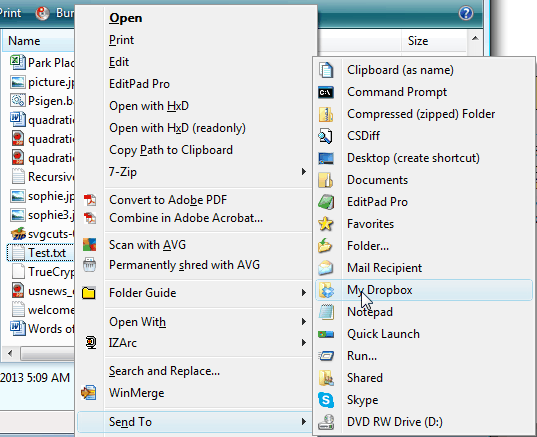
图1.将文件发送到Dropbox。
我可以通过双击Systray中的Dropbox图标来验证它是否存在,以调出My Dropbox窗口。 (请参见图2。)
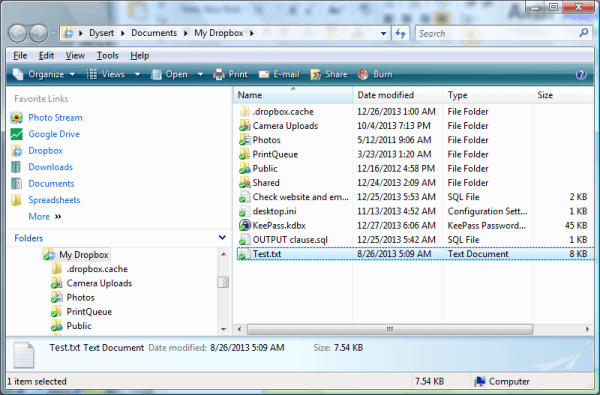
图2.我的Dropbox的当前快照。
现在,当我开始工作时,只需双击Dropbox图标并复制或剪切“ Test.txt”,即可将其放置在所需的位置,就好像Dropbox是本地文件夹一样。
在iPad上,它会像您期望的那样显示在Dropbox应用程序下。
(请参见图3。)
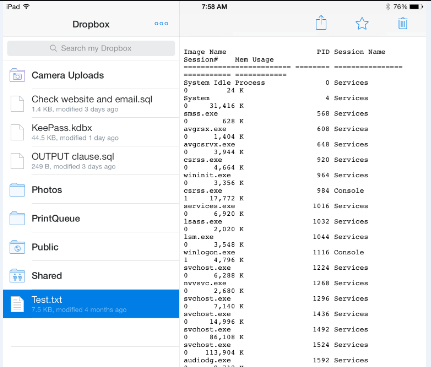
图3. Dropbox在我的iPad上无缝运行。
首次安装_Dropbox_时,您将获得2 GB的免费云存储空间。但是,您可以通过执行一些任务来增加此功能,例如参加Dropbox之旅,在其他设备上安装它,邀请朋友安装它等。这些事情会增加一点可用空间,但是如果您需要大量的云空间您可以随时付费升级到非免费版本之一,例如Plus或业务计划之一。根据您支付的金额,您可以获得1 TB或更多的云空间。 (有些业务计划实际上对使用的空间没有限制。)在我使用它的几年中,并且仅将其用作快速文件传输机制,我发现3.25 GB足够了。
_Dropbox_是免费下载的文件,可以在这里获取:
https://www.dropbox.com/
本技巧(12981)适用于Windows 7、8和10。